-
-
Quelle est la place d'une appliance NetScaler dans le réseau ?
-
Comment un NetScaler communique avec les clients et les serveurs
-
Accélérez le trafic équilibré de charge en utilisant la compression
-
-
-
Configuration de NetScaler pour Citrix Virtual Apps and Desktops
-
Préférence de zone optimisée Global Server Load Balancing (GSLB)
-
Déployez une plateforme de publicité numérique sur AWS avec NetScaler
-
Améliorer l'analyse du flux de clics dans AWS à l'aide de NetScaler
-
NetScaler dans un cloud privé géré par Microsoft Windows Azure Pack et Cisco ACI
-
-
Déployer une instance NetScaler VPX
-
Optimisez les performances de NetScaler VPX sur VMware ESX, Linux KVM et Citrix Hypervisors
-
Améliorez les performances SSL-TPS sur les plateformes de cloud public
-
Configurer le multithreading simultané pour NetScaler VPX sur les clouds publics
-
Installation d'une instance NetScaler VPX sur un serveur bare metal
-
Installation d'une instance NetScaler VPX sur Citrix Hypervisor
-
Installation d'une instance NetScaler VPX sur VMware ESX
-
Configurer NetScaler VPX pour utiliser l'interface réseau VMXNET3
-
Configurer NetScaler VPX pour utiliser l'interface réseau SR-IOV
-
Configurer NetScaler VPX pour utiliser Intel QAT pour l'accélération SSL en mode SR-IOV
-
Migration du NetScaler VPX de E1000 vers les interfaces réseau SR-IOV ou VMXNET3
-
Configurer NetScaler VPX pour utiliser l'interface réseau PCI passthrough
-
-
Installation d'une instance NetScaler VPX sur le cloud VMware sur AWS
-
Installation d'une instance NetScaler VPX sur des serveurs Microsoft Hyper-V
-
Installation d'une instance NetScaler VPX sur la plateforme Linux-KVM
-
Provisioning de l'appliance virtuelle NetScaler à l'aide d'OpenStack
-
Provisioning de l'appliance virtuelle NetScaler à l'aide du Virtual Machine Manager
-
Configuration des appliances virtuelles NetScaler pour utiliser l'interface réseau SR-IOV
-
Configuration des appliances virtuelles NetScaler pour utiliser l'interface réseau PCI Passthrough
-
Provisioning de l'appliance virtuelle NetScaler à l'aide du programme virsh
-
Provisioning de l'appliance virtuelle NetScaler avec SR-IOV sur OpenStack
-
Déployer une instance NetScaler VPX sur AWS
-
Serveurs d'équilibrage de charge dans différentes zones de disponibilité
-
Déployer une paire HA VPX dans la même zone de disponibilité AWS
-
Haute disponibilité dans différentes zones de disponibilité AWS
-
Déployez une paire VPX haute disponibilité avec des adresses IP privées dans différentes zones AWS
-
Protégez AWS API Gateway à l'aide du pare-feu d'applications Web NetScaler
-
Configurer une instance NetScaler VPX pour utiliser l'interface réseau SR-IOV
-
Configurer une instance NetScaler VPX pour utiliser la mise en réseau améliorée avec AWS ENA
-
Déployer une instance NetScaler VPX sur Microsoft Azure
-
Architecture réseau pour les instances NetScaler VPX sur Microsoft Azure
-
Configurer plusieurs adresses IP pour une instance autonome NetScaler VPX
-
Configurer une configuration haute disponibilité avec plusieurs adresses IP et cartes réseau
-
Déployez une paire de haute disponibilité NetScaler sur Azure avec ALB en mode IP flottant désactivé
-
Configurer une instance NetScaler VPX pour utiliser le réseau accéléré Azure
-
Configurez les nœuds HA-INC à l'aide du modèle de haute disponibilité NetScaler avec Azure ILB
-
Installation d'une instance NetScaler VPX sur la solution Azure VMware
-
Configurer une instance autonome NetScaler VPX sur la solution Azure VMware
-
Configurer une configuration de haute disponibilité NetScaler VPX sur la solution Azure VMware
-
Configurer le serveur de routage Azure avec la paire NetScaler VPX HA
-
Ajouter des paramètres de mise à l'échelle automatique Azure
-
Configurer GSLB sur une configuration haute disponibilité active en veille
-
Configurer des pools d'adresses (IIP) pour un dispositif NetScaler Gateway
-
Scripts PowerShell supplémentaires pour le déploiement Azure
-
Déployer une instance NetScaler VPX sur Google Cloud Platform
-
Déployer une paire haute disponibilité VPX sur Google Cloud Platform
-
Déployer une paire VPX haute disponibilité avec des adresses IP privées sur Google Cloud Platform
-
Installation d'une instance NetScaler VPX sur Google Cloud VMware Engine
-
Support de dimensionnement VIP pour l'instance NetScaler VPX sur GCP
-
-
Automatisez le déploiement et les configurations de NetScaler
-
Solutions pour les fournisseurs de services de télécommunication
-
Trafic du plan de contrôle de l'équilibrage de charge basé sur les protocoles Diameter, SIP et SMPP
-
Utilisation de la bande passante avec la fonctionnalité de redirection du cache
-
Optimisation du protocole TCP avec NetScaler
-
Authentification, autorisation et audit du trafic des applications
-
Fonctionnement de l'authentification, de l'autorisation et de l'audit
-
Composants de base de la configuration de l'authentification, de l'autorisation et de l'audit
-
-
Autorisation de l'accès des utilisateurs aux ressources de l'application
-
NetScaler en tant que proxy du service de fédération Active Directory
-
NetScaler Gateway sur site en tant que fournisseur d'identité pour Citrix Cloud
-
Prise en charge de la configuration de l'attribut de cookie SameSite
-
Résoudre les problèmes liés à l'authentification et à l'autorisation
-
-
-
-
Configurer une expression de stratégie avancée : pour démarrer
-
Expressions de stratégie avancées : utilisation de dates, d'heures et de chiffres
-
Expressions de stratégie avancées : analyse des données HTTP, TCP et UDP
-
Expressions de politique avancées : analyse des certificats SSL
-
Expressions de stratégie avancées : adresses IP et MAC, débit, identifiants VLAN
-
Expressions politiques avancées : fonctions d'analyse des flux
-
Expressions de politique avancées utilisant la spécification de l'API
-
Exemples didacticiels de politiques avancées pour la réécriture
-
-
-
-
-
Protection basée sur la grammaire SQL pour les charges utiles HTML et JSON
-
Protection basée sur la grammaire par injection de commandes pour la charge utile HTML
-
Règles de relaxation et de refus pour la gestion des attaques par injection HTML SQL
-
Prise en charge du pare-feu d'application pour Google Web Toolkit
-
Vérifications de protection XML
-
Cas d'utilisation - Liaison de la stratégie Web App Firewall à un serveur virtuel VPN
-
Articles sur les alertes de signatures
-
-
Traduire l'adresse IP de destination d'une requête vers l'adresse IP d'origine
-
-
Prise en charge de la configuration de NetScaler dans un cluster
-
-
-
Groupes de nœuds pour les configurations repérées et partiellement entrelacées
-
Désactivation de la direction sur le fond de panier du cluster
-
Suppression d'un nœud d'un cluster déployé à l'aide de l'agrégation de liens de cluster
-
Surveillance de la configuration du cluster à l'aide de la MIB SNMP avec lien SNMP
-
Surveillance des échecs de propagation des commandes dans un déploiement de cluster
-
Liaison d'interface VRRP dans un cluster actif à nœud unique
-
Scénarios de configuration et d'utilisation du cluster
-
Migration d'une configuration HA vers une configuration de cluster
-
Interfaces communes pour le client et le serveur et interfaces dédiées pour le fond de panier
-
Commutateur commun pour le client, le serveur et le fond de panier
-
Commutateur commun pour client et serveur et commutateur dédié pour fond de panier
-
Services de surveillance dans un cluster à l'aide de la surveillance des chemins
-
Opérations prises en charge sur des nœuds de cluster individuels
-
-
-
Configurer les enregistrements de ressources DNS
-
Créer des enregistrements MX pour un serveur d'échange de messagerie
-
Créer des enregistrements NS pour un serveur faisant autorité
-
Créer des enregistrements NAPTR pour le domaine des télécommunications
-
Créer des enregistrements PTR pour les adresses IPv4 et IPv6
-
Créer des enregistrements SOA pour les informations faisant autorité
-
Créer des enregistrements TXT pour contenir du texte descriptif
-
Configurer NetScaler en tant que résolveur de stubs non validant et sensible à la sécurité
-
Prise en charge des trames Jumbo pour le DNS pour gérer les réponses de grande taille
-
Configurer la mise en cache négative des enregistrements DNS
-
Cas d'utilisation : configuration de la fonction de gestion automatique des clés DNSSEC
-
Cas d'utilisation : comment révoquer une clé active compromise
-
-
Équilibrage de charge de serveur global
-
Configurez les entités GSLB individuellement
-
Configuration d'un serveur virtuel GSLB
-
Synchronisation de la configuration dans une configuration GSLB
-
Cas d'utilisation : déploiement d'un groupe de services Autoscale basé sur l'adresse IP
-
-
Remplacer le comportement de proximité statique en configurant les emplacements préférés
-
Configuration de la sélection des services GSLB à l'aide du changement de contenu
-
Configurer GSLB pour les requêtes DNS avec des enregistrements NAPTR
-
Exemple de configuration parent-enfant complète à l'aide du protocole d'échange de métriques
-
-
Équilibrer la charge du serveur virtuel et des états de service
-
Protection d'une configuration d'équilibrage de charge contre les défaillances
-
-
Configuration des serveurs virtuels d'équilibrage de charge sans session
-
Réécriture des ports et des protocoles pour la redirection HTTP
-
Insérer l'adresse IP et le port d'un serveur virtuel dans l'en-tête de requête
-
Utiliser une adresse IP source spécifiée pour la communication principale
-
Définir une valeur de délai d'expiration pour les connexions client inactives
-
Utiliser un port source d'une plage de ports spécifiée pour les communications en arrière-plan
-
Configurer la persistance de l'adresse IP source pour la communication principale
-
-
Paramètres d'équilibrage de charge avancés
-
Protégez les applications sur les serveurs protégés contre les pics de trafic
-
Activer le nettoyage des connexions de serveur virtuel et de service
-
Activer ou désactiver la session de persistance sur les services TROFS
-
Activer la vérification de l'état TCP externe pour les serveurs virtuels UDP
-
Maintenir la connexion client pour plusieurs demandes client
-
Utiliser l'adresse IP source du client lors de la connexion au serveur
-
Définissez une limite sur le nombre de demandes par connexion au serveur
-
Définir une valeur de seuil pour les moniteurs liés à un service
-
Définir une valeur de délai d'attente pour les connexions client inactives
-
Définir une valeur de délai d'attente pour les connexions de serveur inactives
-
Définir une limite sur l'utilisation de la bande passante par les clients
-
Conserver l'identificateur VLAN pour la transparence du VLAN
-
Configurer les moniteurs dans une configuration d'équilibrage de charge
-
Configurer l'équilibrage de charge pour les protocoles couramment utilisés
-
Cas d'utilisation 3 : configurer l'équilibrage de charge en mode de retour direct du serveur
-
Cas d'utilisation 4 : Configuration des serveurs LINUX en mode DSR
-
Cas d'utilisation 5 : configurer le mode DSR lors de l'utilisation de TOS
-
Cas d'utilisation 7 : Configurer l'équilibrage de charge en mode DSR à l'aide d'IP sur IP
-
Cas d'utilisation 8 : Configurer l'équilibrage de charge en mode à un bras
-
Cas d'utilisation 9 : Configurer l'équilibrage de charge en mode en ligne
-
Cas d'utilisation 10 : Équilibrage de charge des serveurs de systèmes de détection d'intrusion
-
Cas d'utilisation 11 : Isolation du trafic réseau à l'aide de stratégies d'écoute
-
Cas d'utilisation 12 : configurer Citrix Virtual Desktops pour l'équilibrage de charge
-
Cas d'utilisation 14 : Assistant ShareFile pour l'équilibrage de charge Citrix ShareFile
-
Cas d'utilisation 15 : configurer l'équilibrage de charge de couche 4 sur l'appliance NetScaler
-
-
-
Configuration pour générer le trafic de données NetScaler FreeBSD à partir d'une adresse SNIP
-
-
-
Déchargement et accélération SSL
-
Matrice de prise en charge des certificats de serveur sur l'appliance ADC
-
Prise en charge du module de sécurité matérielle Thales Luna Network
-
-
-
Authentification et autorisation pour les utilisateurs système
-
Configuration des utilisateurs, des groupes d'utilisateurs et des stratégies de commande
-
Réinitialisation du mot de passe administrateur par défaut (nsroot)
-
Configuration de l'authentification des utilisateurs externes
-
Authentification basée sur une clé SSH pour les administrateurs NetScaler
-
Authentification à deux facteurs pour les utilisateurs système
-
-
-
Points à prendre en compte pour une configuration haute disponibilité
-
Synchronisation des fichiers de configuration dans une configuration haute disponibilité
-
Restriction du trafic de synchronisation haute disponibilité vers un VLAN
-
Configuration de nœuds haute disponibilité dans différents sous-réseaux
-
Limitation des basculements causés par les moniteurs de routage en mode non INC
-
Gestion des messages Heartbeat à haute disponibilité sur une appliance NetScaler
-
Supprimer et remplacer un NetScaler dans une configuration de haute disponibilité
-
This content has been machine translated dynamically.
Dieser Inhalt ist eine maschinelle Übersetzung, die dynamisch erstellt wurde. (Haftungsausschluss)
Cet article a été traduit automatiquement de manière dynamique. (Clause de non responsabilité)
Este artículo lo ha traducido una máquina de forma dinámica. (Aviso legal)
此内容已经过机器动态翻译。 放弃
このコンテンツは動的に機械翻訳されています。免責事項
이 콘텐츠는 동적으로 기계 번역되었습니다. 책임 부인
Este texto foi traduzido automaticamente. (Aviso legal)
Questo contenuto è stato tradotto dinamicamente con traduzione automatica.(Esclusione di responsabilità))
This article has been machine translated.
Dieser Artikel wurde maschinell übersetzt. (Haftungsausschluss)
Ce article a été traduit automatiquement. (Clause de non responsabilité)
Este artículo ha sido traducido automáticamente. (Aviso legal)
この記事は機械翻訳されています.免責事項
이 기사는 기계 번역되었습니다.책임 부인
Este artigo foi traduzido automaticamente.(Aviso legal)
这篇文章已经过机器翻译.放弃
Questo articolo è stato tradotto automaticamente.(Esclusione di responsabilità))
Translation failed!
Configuration d’un serveur virtuel GSLB
Un serveur virtuel GSLB est une entité qui représente un ou plusieurs services GSLB et équilibre le trafic entre eux. Il évalue les méthodes ou algorithmes GSLB configurés pour sélectionner un service GSLB auquel envoyer la demande du client.
Remarque
Une exigence du protocole de serveur virtuel GSLB consiste principalement à créer une relation entre le serveur virtuel et les services qui sont liés au serveur virtuel. Cela permet également de garantir la cohérence des CLI et des API pour les autres types de serveurs virtuels. Le paramètre Type de service sur un service ou un serveur virtuel n’est pas utilisé lors du traitement des requêtes DNS. Il est plutôt référencé lors de la persistance du site, de la surveillance et pour effectuer des recherches via MEP.
Pour créer un serveur virtuel GSLB à l’aide de l’interface de ligne de commande
À l’invite de commande, tapez les commandes suivantes pour ajouter un serveur virtuel GSLB et vérifier la configuration :
- add gslb vserver <name> <serviceType> -ipType (IPv4 | IPv6)
- show gslb vserver <name>
<!--NeedCopy-->
Exemple :
add gslb vserver Vserver-GSLB-1 HTTP -ipType IPv4
add gslb vserver Vserver-GSLB-2 HTTP -ipType IPv6
show gslb vserver Vserver-GSLB-1
show gslb vserver Vserver-GSLB-2
<!--NeedCopy-->
Pour modifier ou supprimer un serveur virtuel GSLB à l’aide de l’interface de ligne de commande
- Pour modifier un serveur virtuel GSLB, utilisez la
set gslb vservercommande. Cette commande fonctionne de la même manière que laadd gslb vservercommande, sauf que vous entrez le nom d’un serveur virtuel GSLB existant. - Pour rétablir la valeur par défaut d’un paramètre, vous pouvez utiliser la
unset gslb vservercommande suivie de la valeur vServerName et du nom du paramètre à supprimer. - Pour supprimer un serveur virtuel GSLB, utilisez la
rm gslb vservercommande, qui accepte uniquement l’argument name.
Pour configurer un serveur virtuel GSLB à l’aide de l’utilitaire de configuration
- Accédez à Gestion du trafic > GSLB > Serveursvirtuels.
- Ajoutez un nouveau serveur virtuel GSLB ou sélectionnez un serveur virtuel GSLB existant et modifiez ses paramètres.
Pour afficher les statistiques d’un serveur virtuel GSLB à l’aide de l’interface de ligne de commande
À l’invite de commande, tapez :
stat gslb vserver <name>
<!--NeedCopy-->
Exemple :
stat gslb vserver Vserver-GSLB-1
<!--NeedCopy-->
Pour afficher les statistiques d’un serveur virtuel GSLB à l’aide de l’utilitaire de configuration
Accédez àGestion du trafic>GSLB>Serveurs virtuels, sélectionnez le serveur virtuel et cliquez sur Statistiques.
Statistiques du serveur virtuel GSLB
À partir de NetScaler version 12.1 build 51.xx et versions ultérieures, les statistiques du serveur virtuel GSLB affichent également les informations suivantes en plus des détails tels que les accès au serveur virtuel, la session de persistance en cours, les octets de requête, les octets de réponse, le seuil de débordement, les accès de débordement, les connexions actuellement établies par le client et les accès de sauvegarde inactifs du serveur virtuel.
- Échecs de la méthode LB principale : nombre de fois que la méthode GSLB principale a échoué.
- Échecs de la méthode Backup LB : nombre de fois que la méthode GSLB de sauvegarde a échoué.
- Résultats depersistance du serveur Vserver : nombre de fois que la demande est traitée par le biais des sessions de persistance.
Les statistiques du serveur virtuel GSLB affichent également les statistiques des membres du groupe de services liés au serveur virtuel.
Remarque : La méthode principale ou la méthode de sauvegarde peut échouer lorsque la méthode principale est la proximité statique et la méthode de sauvegarde est RTT. Dans ce scénario, si aucun emplacement ne correspond à l’adresse IP du LDNS, la proximité statique échoue et la méthode de sauvegarde est tentée. Les statistiques sont mises à jour sur la base des éléments suivants :
- Si la méthode de sauvegarde aboutit, seules les statistiques d’échec de la méthode principale sont incrémentées.
- Si le calcul du RTT échoue, la méthode de sauvegarde échoue également. Dans ce cas, les statistiques d’échec de la méthode principale et de sauvegarde sont incrémentées.
Lorsque la méthode de sauvegarde échoue, la méthode de dernier recours, le round robin, est utilisée.
L’image suivante est un exemple des statistiques du serveur virtuel GSLB provenant de l’interface de ligne de commande.
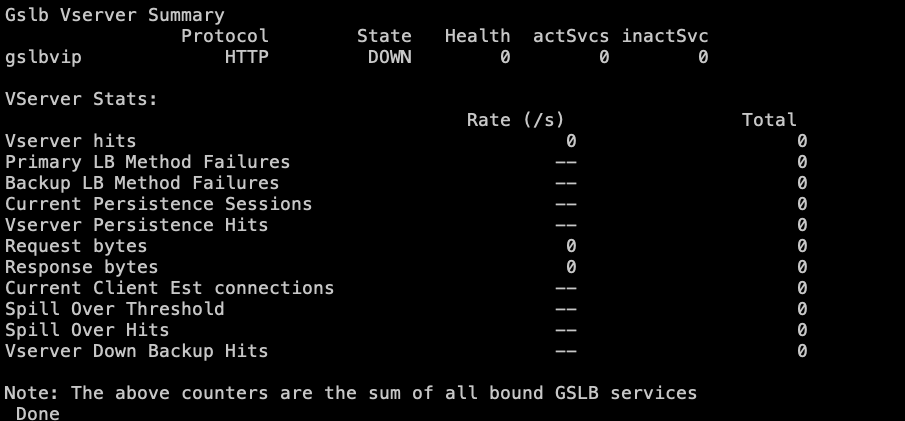
L’image suivante est un exemple des statistiques du serveur virtuel GSLB issues de l’interface graphique.
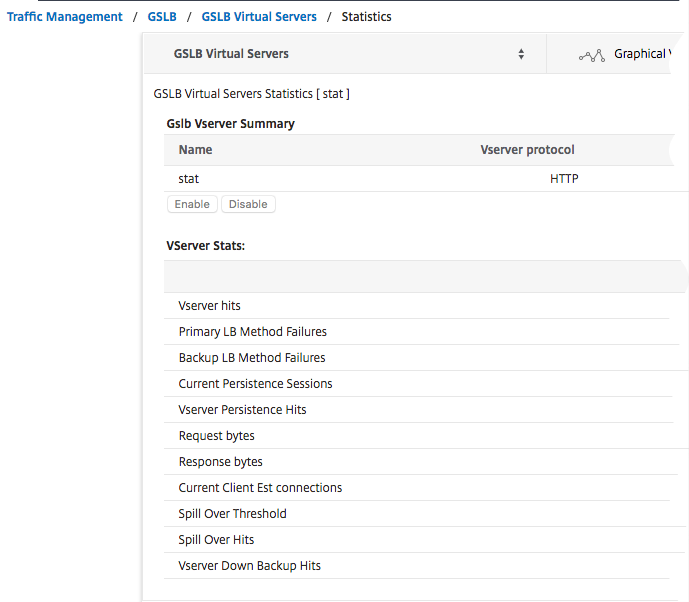
Statistiques du service GSLB
Lorsque vous exécutez la stat gslb service commande à partir de la ligne de commande ou que vous cliquez sur le lien Statistiques de l’utilitaire de configuration, les informations suivantes concernant le service s’affichent :
- Octets de requête. Nombre total d’octets de demande reçus sur ce service ou serveur virtuel.
- Octets de réponse. Nombre d’octets de réponse reçus par ce service ou serveur virtuel.
- Connexions établies par le client actuel. Nombre de connexions client dans l’état ÉTABLI.
- Charge actuelle du service. Charge sur le service (calculée à partir du moniteur de charge lié au service).
Les données relatives au nombre de demandes et de réponses et au nombre de connexions client et serveur actuelles peuvent ne pas être affichées ou ne pas être synchronisées avec les données du serveur virtuel d’équilibrage de charge correspondant.
Effacer les statistiques du serveur virtuel ou du service GSLB
Remarque : Cette fonctionnalité est disponible dans la version 10.5.e de NetScaler.
Vous pouvez désormais effacer les statistiques d’un serveur et d’un service virtuels GSLB. NetScaler propose les deux options suivantes pour effacer les statistiques :
- Debase : efface les statistiques spécifiques au serveur virtuel mais conserve les statistiques fournies par le service GLSB lié.
- Complet : efface à la fois les statistiques du serveur virtuel et du service GSLB lié.
Pour effacer les statistiques d’un serveur virtuel GSLB à l’aide de l’interface de ligne de commande
À l’invite de commande, tapez :
stat gslb vserver <name> -clearstats <basic | full>
<!--NeedCopy-->
Exemple :
stat gslb vserver Vserver-GSLB-1 –clearstats basic
<!--NeedCopy-->
Pour effacer les statistiques d’un service GSLB à l’aide de l’interface de ligne de commande
À l’invite de commande, tapez :
stat gslb service <name> -clearstats <basic | full>
<!--NeedCopy-->
Exemple :
stat gslb service service-GSLB-1 –clearstats basic
<!--NeedCopy-->
Pour effacer les statistiques d’un serveur virtuel GSLB à l’aide de l’utilitaire de configuration
- Accédez à Gestion du trafic > GSLB > Serveursvirtuels.
- Sélectionnez le serveur virtuel GSLB et cliquez sur Statistiques, puis sur Effacer.
- Dans la liste déroulante Effacer, sélectionnez Basique ou Complet, puis cliquez sur OK.
Pour effacer les statistiques d’un service GSLB à l’aide de l’utilitaire de configuration
- Accédez àGestion du trafic>GSLB > Services.
- Sélectionnez le service GSLB et cliquez sur Statistiques, puis sur Effacer.
- Dans la liste déroulante Effacer, sélectionnez Basique ou Complet, puis cliquez sur OK.
Activation et désactivation des serveurs virtuels GSLB
Lorsque vous créez un serveur virtuel GSLB, il est activé par défaut. Si vous désactivez le serveur virtuel GSLB, lors de la réception d’une demande DNS, l’appliance NetScaler ne prend aucune décision GSLB en fonction de la méthode GSLB configurée. La réponse à la requête DNS contient plutôt les adresses IP de tous les services liés au serveur virtuel.
Pour activer ou désactiver un serveur virtuel GSLB à l’aide de l’interface de ligne de commande
À l’invite de commandes, tapez l’une des commandes suivantes :
enable gslb vserver <name>@
disable gslb vserver <name>@
<!--NeedCopy-->
Exemple :
enable gslb vserver Vserver-GSLB-1
disable gslb vserver Vserver-GSLB-1
<!--NeedCopy-->
Pour activer ou désactiver un serveur virtuel GSLB à l’aide de l’utilitaire de configuration
- Accédez à Gestion du trafic > GSLB > Serveursvirtuels.
- Sélectionnez un serveur virtuel et, dans la liste des actions, sélectionnez activer ou désactiver.
Cas d’utilisation - Serveur virtuel GSLB
Voici quelques exemples d’utilisation dans lesquels vous pouvez configurer des serveurs virtuels GSLB :
Partager
Partager
This Preview product documentation is Cloud Software Group Confidential.
You agree to hold this documentation confidential pursuant to the terms of your Cloud Software Group Beta/Tech Preview Agreement.
The development, release and timing of any features or functionality described in the Preview documentation remains at our sole discretion and are subject to change without notice or consultation.
The documentation is for informational purposes only and is not a commitment, promise or legal obligation to deliver any material, code or functionality and should not be relied upon in making Cloud Software Group product purchase decisions.
If you do not agree, select I DO NOT AGREE to exit.